Ecco che vi spieghiamo come fare a cancellare le ricerche di Google in pochissimi passaggi. Dite addio a parte della vostra cronologia.
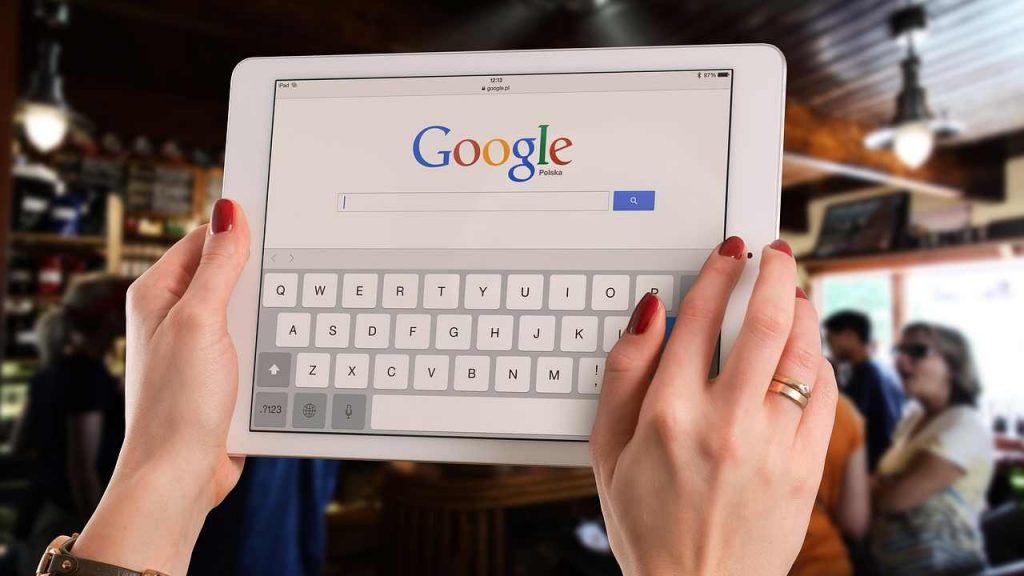
Esiste un metodo davvero rapido che vi permetterà di cancellare le ricerche di Google in pochi click. Ecco tutto quello che dovete sapere al riguardo.
La cronologia delle visualizzazioni
Vi sarà sicuramente capitato di fare delle ricerche su un motore di ricerca come Google e di essere letteralmente invasi dalla vostra cronologia. È talmente piena che magari non vi permette di trovare quel link importantissimo che stavate cercando.
Oppure di voler a tutti costi cancellarla perché dovete portare il computer ad aggiustare e non volete che nessuno possa leggere le vostre cose. O ancora siete entrati in un sito poco sicuro e volete eliminarne ogni traccia dal vostro dispositivo.
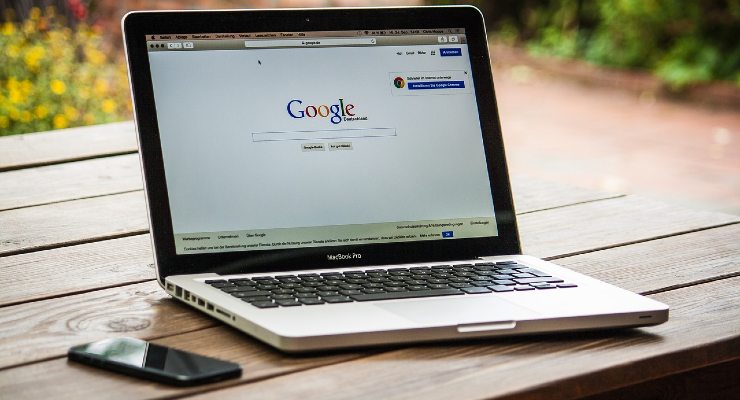
Se usate Google Chrome e Google è il vostro motore di ricerca preferito, oggi vi spiegheremo come cancellare le ricerche di Google in pochi click. Ecco che di seguito vi sveliamo tutti i passaggi, grazie ai quali riuscirete a eliminare ogni traccia delle vostre ricerche.
Come cancellare le ricerche di Google
Innanzitutto dovete sapere che potete cancellare le ricerche di Google direttamente dall’app di Google. Quest’applicazione potete ottenerla andando sul Play Store, dove potrete effettuare l’aggiornamento di Google Play, ma anche sull’Apple store. Una volta scaricata, non dovrete fare altro che effettuare l’accesso con i vostri dati. Quindi inserite il vostro indirizzo email e la password e recatevi ora sulla cronologia delle ricerche.
Dipende dalla versione dell’app che avete, ma di solito si trova al terzo posto tra le scelte che avete a disposizione. Fatto ciò vi ritroverete davanti tutta la vostra cronologia. Potete passare in rassegna ogni link e voce e cancellarla manualmente oppure fare una pulizia generale.
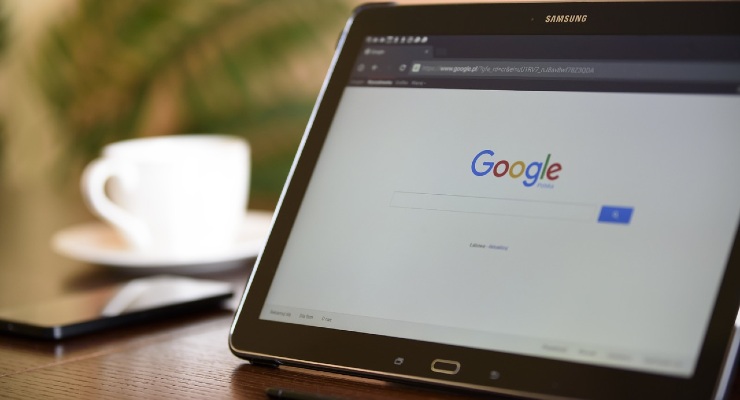
Per eliminare ogni voce singolarmente, cliccate sul pulsante “Elimina” che vi comparirà nel menù a tendina. Potete anche scegliere di cercare una sola voce con la lente di ingrandimento. Oppure di inserire un intervallo di tempo, per esempio dall’1 al 3 di ottobre, in modo che vi compariranno soltanto quelle ricerche che avete effettuato in quel periodo.
Ora potrete procedere con l’eliminazione dell’elemento. Oppure, se volete eliminare tutte le voci, vi consigliamo di selezionare tutto e di cliccare su Elimina. Un altro modo è quello di andare, direttamente da Google Chrome, sulla parte del vostro profilo con la cronologia o con Dati e Privacy. Dalle impostazioni, potete scegliere di fare una pulizia generale, eliminando i cookie, le password o anche solo la cronologia delle ricerche. Con questo metodo siamo sicuri che non perderete più tempo per eliminare le ricerche che effettuate su Google e finalmente libererete lo spazio dal vostro dispositivo.
